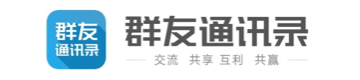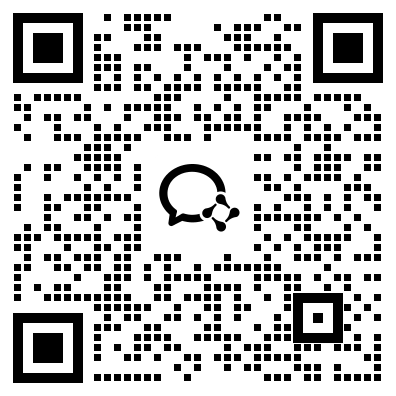Shopify作为一个全球知名的电商平台,为众多商家提供了便捷、专业的在线销售服务。在这个平台上,产品图片的质量与展示效果直接关系到消费者的购买意愿和转化率。因此,学会如何在Shopify中正确、高效地添加产品图片,对于商家而言至关重要。本文将详细介绍在Shopify中添加产品图片的步骤和注意事项。
1. 准备产品图片
在添加产品图片之前,商家需要确保已经拥有高质量、符合规范的产品图片。以下是一些准备产品图片的建议:
使用高分辨率的图片,以确保图片在不同设备上都能清晰显示。
确保图片背景简洁、干净,以突出产品本身。
遵循Shopify的图片尺寸要求,以便图片能够在店铺中正确展示。
为产品拍摄多角度、多细节的图片,以便消费者更全面地了解产品。
2. 登录Shopify后台
在准备好产品图片后,商家需要登录Shopify的后台管理界面。在登录过程中,确保输入正确的店铺网址、用户名和密码。
3. 添加产品
登录成功后,商家可以在后台管理界面中找到“产品”选项,并点击“添加产品”按钮。在弹出的页面中,填写产品的基本信息,如标题、描述、价格等。
4. 上传产品图片
在产品信息填写完毕后,商家需要上传产品图片。在“图片”部分,点击“上传图片”按钮,然后从计算机中选择已经准备好的产品图片进行上传。上传过程中,请确保网络连接稳定,以避免上传失败。
5. 调整图片顺序和展示方式
上传完成后,商家可以在后台管理界面中看到已经上传的产品图片。此时,可以通过拖动图片来调整它们的展示顺序。同时,Shopify还提供了多种图片展示方式供商家选择,如轮播图、缩放图等。商家可以根据自己的需求选择合适的展示方式。
6. 优化图片加载速度
为了提高用户体验和页面加载速度,商家需要对上传的产品图片进行优化。Shopify提供了图片压缩功能,可以帮助商家减小图片文件的大小,从而提高加载速度。此外,商家还可以使用专业的图片优化工具来进一步优化图片。
7. 预览并发布产品
在完成产品图片的添加和优化后,商家需要预览产品页面,确保图片和产品信息的展示效果符合预期。如果一切正常,就可以点击“发布”按钮,将产品正式上架销售了。
总结
通过以上步骤,商家可以在Shopify中轻松添加高质量的产品图片,提升店铺的形象和销售额。在实际操作过程中,商家还需要不断学习和掌握更多的图片处理技巧和优化方法,以便更好地满足消费者的需求和市场的发展。